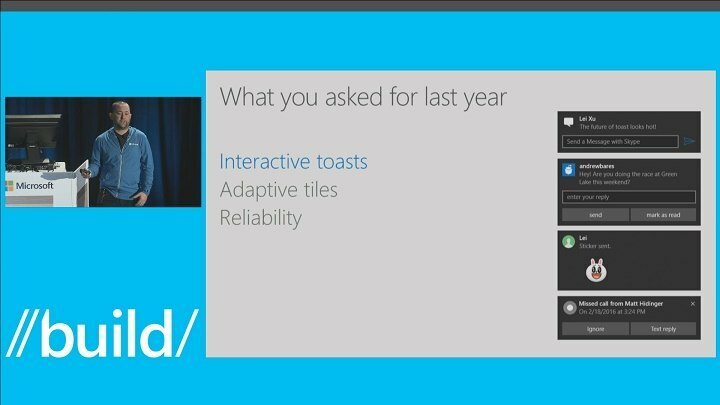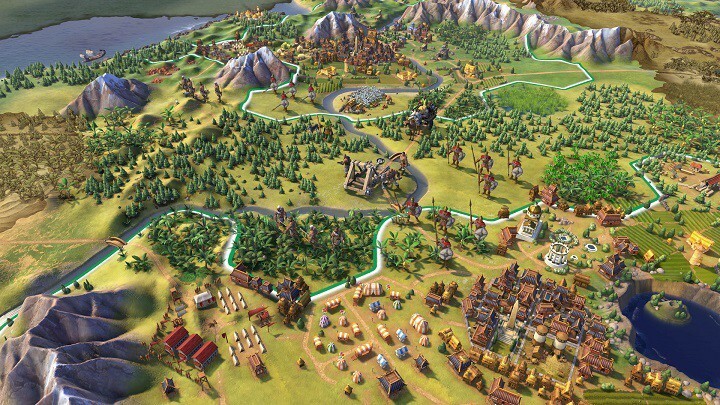
Este software mantendrá sus controladores en funcionamiento, lo que lo mantendrá a salvo de errores comunes de la computadora y fallas de hardware. Verifique todos sus controladores ahora en 3 sencillos pasos:
- Descarga DriverFix (archivo de descarga verificado).
- Hacer clic Iniciar escaneo para encontrar todos los controladores problemáticos.
- Hacer clic Actualizar los controladores para conseguir nuevas versiones y evitar averías en el sistema.
- DriverFix ha sido descargado por 0 lectores este mes.
Civilization VI es un juego genial y desafiante. En él, necesitarás mejorar tu ejército, industria y economía al mismo tiempo mientras vigilas tus fronteras porque nunca sabes cuándo un enemigo podría atacar.
Este juego de estrategia te permite hacer crecer tu civilización individual de una pequeña tribu a una gran nación capaz de controlar todo el planeta. Tan interesante como Civilización VI puede ser, la experiencia de juego a veces es muy limitada debido a
varios temas que incluyen bloqueos del juego, errores de carga, errores de control y más. La buena noticia es que la mayoría de estos errores se pueden solucionar.Corregir errores de Civilization VI
El juego no se inicia debido a que falta .dll
1. Este es un problema con Visual C ++ Redistributable. Primero, desinstale las versiones que ya tiene.
2. Reinicia tu computadora.
3. Vaya a la página de Microsoft y descargue la última Visual C ++ redistribuible para Visual Studio 2015. Descarga ambas versiones (x64 y x86).
Civilization VI no se inicia: no hay un mensaje de error específico
- Instale la actualización para Universal C Runtime en Windows (para usuarios de Windows 7, 8.1)
- Reinstalar Visual C 2015 Redistribuir externamente
- Actualizar Windows
- Instalar en pc KB2919442 y KB2919355 (para Windows 8.1)
Cómo corregir errores de audio
La mayoría de los problemas de audio se pueden resolver reduciendo la calidad del sonido. Ir Sonar en Panel de control> seleccione su dispositivo de reproducción> presione Propiedades > ir a Avanzado y bajar la calidad.
El progreso de Civilization VI no se salvará
Esto bicho Lo más probable es que se deba a la cuenta con la que inició sesión. Asegúrese de haber iniciado sesión con su cuenta de usuario original, no con su cuenta de correo electrónico. Asegúrese de que tanto su cuenta de usuario como su cuenta de correo electrónico tengan los privilegios necesarios para permitirle guardar el progreso de su juego.
1. Ir Mis documentos > Carpeta de Sid Meier's Civilization VI> crear un nuevo "Mis juegosCarpeta ”.
2. Haga clic con el botón derecho en la carpeta> seleccione el Propiedades botón.
3. Ve a la Seguridad pestaña> clic Editar > Agregar para agregar un usuario> ingrese su dirección de correo electrónico completa en el cuadro y presione "Verificar nombre" para que el juego reconozca la cuenta de correo electrónico. Realice esta acción en las carpetas "Mis juegos" y "Civ 6" para asegurarse de que la cuenta de correo electrónico tenga los privilegios necesarios para la carpeta Civilization 6.
Cómo apagar el ciclo de la unidad
Cuando tienes que controlar una gran cantidad de unidades, especialmente cuando estás en guerra, definitivamente no quieres que el juego ciclo automático a un trabajador del otro lado del mapa.
Civilization VI salta automáticamente a la siguiente unidad disponible, lo cual es extremadamente molesto porque la siguiente unidad generalmente se encuentra al otro lado del mapa.
Muchos jugadores perdieron batallas porque accidentalmente movieron unidades en la dirección incorrecta cuando la cámara salta pero no cambia de unidad inmediatamente.
1. Ir Documentos / Mis juegos / Sid Meier's Civilization VI / Usuario
2. Abierto Options.txt > presione Ctrl + F "ciclo automático“.
3. Eso debería llevarte a la línea: ; ¿La selección cambia automáticamente a la siguiente unidad disponible? (0 = no, 1 = sí) AutoUnitCycle 1
4. Cambie el último carácter, el 1, a 0. Guarde los cambios y su problema estará resuelto.
Solución: las posiciones iniciales de la IA están demasiado cerca de su campamento
1. Ir SteamsteamappscommonSid Meier’s Civilization VIBaseAssetsMapsUtility> abierto AssignStartingPlots.luuna.
2. Busque la línea con iMaxStart = GlobalParameters local. STARTDISTANCE_MAJOR_CIVILIZATION o 9. Debería estar en la función AssignStartingPlots: _MajorCivBuffer (plot).
3. Edite el número al final a la cantidad de mosaicos que desee como mínimo entre las parcelas iniciales. Cámbielo a 20 o más.
4. Vaya a GlobalParameters. START_DISTANCE_MAJOR_CIVILIZATION se puede encontrar en SteamsteamappscommonSid Meier’s CivilizationVIBaseAssetsGameplayData / GlobalParameters.xml. Establezca este valor también, configurándolo en 20 o más.
Solución: detener las ofertas de errores de AI
1. IrSteamsteamappscommonSid Meier’s Civilization VIBaseAssetsGameplayData / GlobalParameters.xml expediente.
2. Utilice los valores a continuación para asegurarse de que la oferta de AI sea más rara
Cómo rotar la cámara
Simplemente mantenga presionada la tecla ALT y luego haga clic y arrastre en la dirección deseada.
Cómo cambiar el movimiento de la cámara a WASD
Puede editar las funciones DefaultKeyDownHandler y DefaultKeyUpHandler en el Civilization VIBaseAssetsUIWorldInput.lua expediente. Cambie las llaves. VK_
Además, desvincula las teclas WASD de otras funciones. Puede encontrar la lista de cambios necesarios en este hilo de Reddit. Para obtener una guía detallada sobre la cámara, puede consultar este hilo de Reddit.
Cómo hacer que la información sobre herramientas aparezca más rápido
1. Abierto C: Archivos de programa (x86) SteamsteamappscommonSid Meier’s Civilization VIBaseAssetsUIToolTips
2. Abre el PlotToolTip.lua en Notepad ++ y vaya a línea 32 (TIME_DEFAULT_PAUSE local: número = 1.1;).
3. Cambie el 1.1; al final a 0,2; La información sobre herramientas ahora aparecerá antes.
4. En la misma carpeta, abra PlotToolTip.xml.
5. Cambie la línea 4 (). Cambie el número en Velocidad = ”4 ″ a lo que desee: más alto = más rápido.
Cómo aumentar el tamaño de la fuente
1. Ir steamSteamAppscommonSid Meier’s Civilization VIBaseAssetsUIFonts
2. Ir Civ6_FontStyles_EFIGS.xml y abre el archivo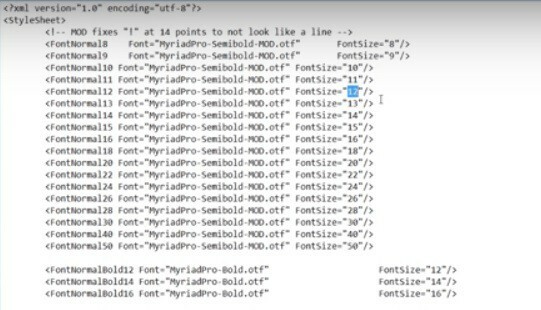
3. Cambie el tamaño de fuente de acuerdo con la resolución que esté usando actualmente. Cambiar el FontNormal8 línea a FontNormal10 o superior. Vea el ejemplo a continuación: en el lado izquierdo, tiene el archivo original y en el lado derecho, tiene el archivo modificado.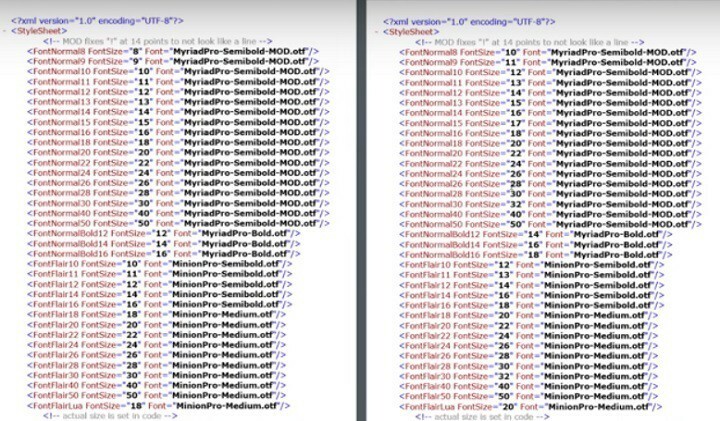
Cómo configurar una resolución personalizada para el modo de ventana
1. Ve a Documents / MyGames / Sid Meier’s Civilization VI> abre el AppOptions expediente
2. Cambie el valor de las siguientes opciones:; Ancho de renderizado en píxeles y; Alto de renderizado en píxeles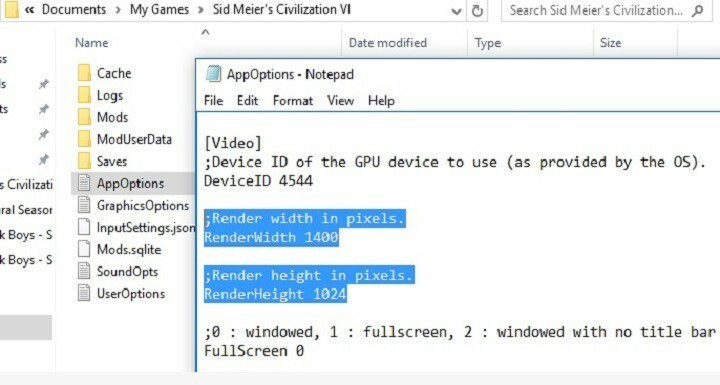
Cómo escalar el minimapa
1. Vaya a C: Archivos de programa (x86) SteamsteamappscommonSid Meier’s Civilization VIBaseAssetsUI> abra MinimapPanel.xml
2. Ve a la línea "Muestreador = ”Lineal” Tamaño = ”256,256 ″>” que controla el tamaño del minimapa. Aumentando el primeros 256 aumentará el tamaño del mapa.
Estos son los problemas y errores más frecuentes que afectan a los jugadores de Civilization VI. Si este artículo no ofrece una respuesta a su pregunta, use la sección de comentarios a continuación para contarnos más sobre los errores particulares que está experimentando.
Actualizaremos este artículo tan pronto como encontremos una solución para su problema.
HISTORIAS RELACIONADAS QUE DEBE VERIFICAR:
- Solución: Civilization V ya no funciona en Windows 10
- Cómo solucionar problemas habituales de Battlefield 1
- Solución: Shadow Warrior 2 se bloquea al cargar misiones